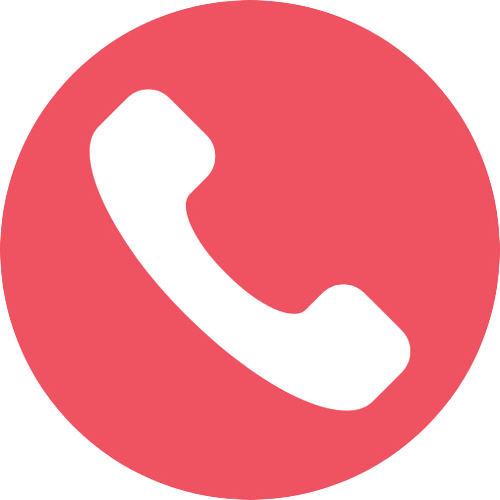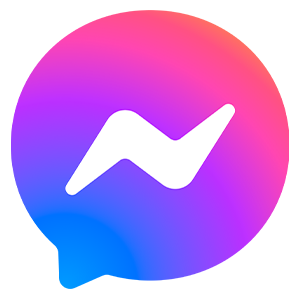RAM (Random Access Memory) là một trong những thành phần quan trọng trong máy tính, đặc biệt là trong laptop. Bộ nhớ này giúp lưu trữ các dữ liệu tạm thời để xử lí các tác vụ. Tuy nhiên, như bất kỳ thành phần phần cứng nào khác, RAM cũng có thể gặp phải sự cố hoặc lỗi. Trong bài viết này, chúng ta sẽ tìm hiểu về những dấu hiệu của RAM laptop bị lỗi, cách khắc phục và tối ưu hóa bộ nhớ này.

Dấu hiệu sửa lỗi RAM laptop
Khi RAM trên laptop gặp phải sự cố hoặc lỗi, bạn sẽ thấy những hiện tượng khác thường sau đây:
1. Máy tính chậm hoặc không phản hồi
Một trong những dấu hiệu rõ ràng nhất của RAM laptop bị lỗi là khi máy tính của bạn chạy chậm hoặc không phản hồi khi bạn thực hiện các tác vụ thông thường. Khi đó, bạn có thể thử khởi động lại máy tính để xem có giải quyết được vấn đề không.
2. Màn hình xanh
Màn hình xanh là một trong những dấu hiệu phổ biến của RAM bị lỗi. Khi RAM không hoạt động tốt, máy tính sẽ bị treo và hiển thị thông báo lỗi trên màn hình màu xanh lá cây.
3. Chương trình không hoạt động
Nếu chương trình mà bạn đang sử dụng thường xuyên bị treo hoặc không hoạt động đúng cách, có thể do RAM gặp vấn đề.
4. Tiếng beep kêu khi khởi động máy tính
Khi khởi động máy tính, nếu bạn nghe thấy tiếng beep kêu tới từ bên trong máy tính, đó có thể là một dấu hiệu của RAM bị lỗi.
Xem Thêm: SỬA LỖI QUẠT LAPTOP GÂY ỒN VÀ KHÔNG QUAY
Khắc phục sự cố RAM laptop không hoạt động
Nếu bạn gặp phải các dấu hiệu của RAM laptop bị lỗi như đã nêu ở trên, bạn cần thực hiện một số giải pháp sau để khắc phục sự cố và sửa lỗi RAM trên laptop:

1. Kiểm tra và làm mới kết nối RAM
Khi RAM không hoạt động đúng cách, bạn có thể thử kiểm tra kết nối và làm mới chúng. Đầu tiên hãy tắt máy tính và dùng bộ cọ để làm sạch khe cắm RAM, sau đó tháo ra và lắp lại RAM.
2. Kiểm tra các ứng dụng
Một số ứng dụng có thể gây ra vấn đề cho RAM laptop. Nếu bạn đã cài đặt một số ứng dụng đó, hãy kiểm tra và gỡ bỏ chúng.
3. Thay thế RAM bị lỗi
Nếu những giải pháp trên không giải quyết được vấn đề và các dấu hiệu của RAM bị lỗi vẫn xuất hiện, bạn có thể cần phải thay thế RAM bị lỗi.
Cách kiểm tra và khắc phục lỗi RAM trên laptop
Trong quá trình sử dụng laptop, RAM có thể gặp phải nhiều vấn đề khác nhau. Sau đây là một số lỗi phổ biến của RAM và cách khắc phục chúng:
1. Lỗi không thể xác định được
Khi RAM bị lỗi một cách ngẫu nhiên và không thể xác định được, hãy thử một số giải pháp sau:
- Kiểm tra kết nối và làm mới RAM laptop.
- Kiểm tra các ứng dụng đang chạy trong quá trình sử dụng laptop.
- Cài đặt lại Windows.
2. Lỗi không thể khởi động được
Nếu laptop của bạn không khởi động được, có thể do RAM gặp vấn đề. Hãy thử các giải pháp sau:
- Kiểm tra kết nối và làm mới RAM.
- Kiểm tra và thay đổi ổ cứng.
- Nâng cấp BIOS.
3. Lỗi khi đăng nhập
Khi người dùng đăng nhập vào laptop và gặp phải lỗi, có thể do RAM bị lỗi. Hãy thử các giải pháp sau:
- Kiểm tra kết nối và làm mới RAM.
- Kiểm tra các tệp tin hệ thống.
- Thực hiện lại quá trình cài đặt Windows.
Các vấn đề thường gặp khi RAM laptop bị lỗi
Khi RAM laptop gặp phải vấn đề, nó có thể gây ra nhiều hậu quả không mong muốn. Sau đây là một số vấn đề thường gặp khi RAM bị lỗi trên laptop:

1. Máy tính chạy chậm và không hoạt động được
Khi RAM laptop bị lỗi, máy tính của bạn sẽ chạy chậm và không hoạt động tốt như trước đây. Điều này có thể gây khó chịu cho người dùng và ảnh hưởng đến hiệu suất làm việc.
2. Bảo mật và thông tin cá nhân có thể bị đe dọa
Khi RAM laptop bị lỗi, thông tin cá nhân của người dùng có thể bị đánh cắp. Điều này có thể xảy ra khi các tệp tin và dữ liệu được lưu trữ trong RAM không được xoá đi hoặc xóa chúng một cách chính xác.
3. Lỗi kết nối Internet và wifi
Một số vấn đề liên quan đến kết nối Internet và wifi có thể do RAM laptop bị lỗi. Nếu RAM không hoạt động đúng cách, bạn có thể gặp phải lỗi kết nối hoặc mất kết nối khi sử dụng Internet hay wifi.
Cách tối ưu hóa bộ nhớ RAM trên laptop
Để tăng hiệu suất và tối ưu hóa bộ nhớ RAM trên laptop, bạn có thể thực hiện một số cách sau:
1. Tắt các chương trình không cần thiết
Nếu bạn không sử dụng một số chương trình trong quá trình làm việc, hãy đóng chúng lại để giải phóng RAM và tăng hiệu suất.
2. Xóa các tập tin không cần thiết
Các tệp tin không cần thiết trong ổ đĩa của bạn có thể gây ra tình trạng chậm hoặc lỗi RAM. Hãy xóa các tập tin không cần thiết để giải phóng bộ nhớ và tăng tốc độ làm việc.
3. Sử dụng các phần mềm tối ưu hóa RAM
Bạn có thể sử dụng các phần mềm tối ưu hóa RAM để giải phóng bộ nhớ và tăng hiệu suất. Một số phần mềm đáng chú ý như: CleanMem, RamBooster, Wise Memory Optimizer, … Hãy lựa chọn một phần mềm phù hợp với thiết bị của bạn để tối ưu hóa RAM.
4. Nâng cấp RAM
Nếu bạn muốn tăng hiệu suất máy tính của mình, hãy nâng cấp RAM để tăng bộ nhớ và cho phép máy tính xử lí nhiều tác vụ đồng thời hơn.
Xem Thêm: SỬA LỖI LAPTOP KHÔNG NHẬN USB – NGUYÊN NHÂN VÀ CÁCH KHẮC PHỤC
Thay thế RAM laptop bị lỗi: yêu cầu và lưu ý cần biết

Khi RAM laptop bị lỗi và không thể khắc phục được, bạn cần thay thế RAM bị lỗi để máy tính hoạt động trở lại bình thường. Tuy nhiên, trước khi thay thế, bạn cần lưu ý một số yêu cầu và lưu ý sau:
1. Kiểm tra tương thích của RAM mới
Trước khi mua RAM mới, bạn cần kiểm tra tính tương thích của nó với laptop của mình. Điều này giúp bạn tránh mua nhầm RAM không phù hợp và tiết kiệm được thời gian và chi phí.
2. Tắt laptop và ngắt kết nối điện
Trong quá trình thay thế RAM, bạn cần tắt laptop và ngắt kết nối điện để đảm bảo an toàn cho thiết bị và bảo vệ dữ liệu.
3. Tháo và lắp RAM cẩn thận
Khi thay thế RAM, bạn cần tháo và lắp nó cẩn thận để không làm hỏng các linh kiện khác của laptop.
4. Kiểm tra lại sau khi thay thế
Sau khi đã thay thế RAM mới, hãy kiểm tra lại máy tính và đảm bảo rằng nó hoạt động bình thường và tăng hiệu suất.
Đánh giá hiệu suất RAM của laptop và cách nâng cấp RAM
Để đánh giá hiệu suất RAM của laptop, bạn có thể sử dụng một số công cụ đo lường hiệu suất như Passmark PerformanceTest, PCMark và UserBenchmark. Sau khi đánh giá hiệu suất của RAM, bạn có thể lựa chọn nâng cấp RAM để tăng hiệu suất của máy tính.
Tái sử dụng RAM laptop: Có phải là một ý tưởng tốt?
Tái sử dụng RAM laptop có thể là một ý tưởng tốt nếu như RAM còn hoạt động tốt và không gây ra các vấn đề khác. Tuy nhiên, bạn cần kiểm tra kỹ trước khi tái sử dụng RAM để đảm bảo an toàn cho máy tính của bạn.
Bảo dưỡng định kỳ để tránh lỗi RAM trên laptop
Để tránh gặp phải vấn đề với RAM trên laptop của bạn, hãy thực hiện bảo dưỡng định kỳ. Sau đây là một số việc bạn có thể thực hiện:
- Làm sạch khe cắm RAM.
- Kiểm tra và xóa các tập tin không cần thiết.
- Sử dụng phần mềm tối ưuhóa RAM định kỳ.
- Thay thế RAM nếu cần thiết.
Việc bảo dưỡng định kỳ giúp bạn duy trì hiệu suất của laptop và tránh gặp phải các vấn đề với RAM trong tương lai.
Kết luận
RAM là một thành phần quan trọng trong máy tính và laptop, và khi gặp phải sự cố hoặc lỗi, nó có thể gây ra nhiều vấn đề khác nhau. Tuy nhiên, bạn có thể khắc phục và sửa lỗi RAM laptop bằng cách kiểm tra kết nối RAM, kiểm tra và thay đổi ổ cứng, sử dụng các phần mềm tối ưu hóa RAM hoặc thay thế RAM bị lỗi. Hãy thực hiện bảo dưỡng định kỳ để tránh gặp phải các vấn đề với RAM trên laptop của bạn.